Come impostare una riunione ricorrente in Teams

Hai bisogno di pianificare riunioni ricorrenti su MS Teams con gli stessi membri del team? Scopri come impostare una riunione ricorrente in Teams.
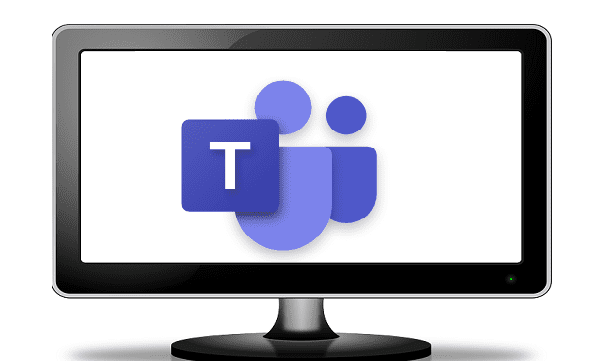
Ci sono chiare regole di etichetta per le videoconferenze che tutti devono seguire prima, durante e dopo le riunioni. Seguire queste regole è ancora più importante nel lavoro odierno dominato dal lavoro da casa. Tuttavia, molti utenti di Teams non sembrano preoccuparsi del rumore di fondo quando sono nel mezzo di una riunione video.
Ad esempio, puoi sentirli spesso mischiare carte, sbattere porte, digitare continuamente sulla tastiera e così via. Se sei fortunato, puoi persino sentire l'abbaiare del cane del vicino. Prendilo come un bonus.
La buona notizia è che puoi facilmente evitare scenari così spiacevoli semplicemente abilitando l'opzione di soppressione del rumore. Tuttavia, tieni presente che questa opzione è disponibile solo nell'app desktop Windows di Teams.
Il primo passo è avviare Teams e fare clic sull'immagine del tuo profilo.
Quindi seleziona Impostazioni e vai su Dispositivi .
Individua la sezione Soppressione del rumore . È possibile scegliere tra Auto , Alta , Bassa o nessuna soppressione del rumore .
Infine, applica le modifiche e controlla se sei soddisfatto dei risultati.
Teams offre agli utenti quattro diversi livelli di soppressione del rumore tra cui gli utenti possono scegliere. Ogni opzione ha le sue caratteristiche particolari. Ma hanno tutti qualcosa in comune: sono guidati da algoritmi di intelligenza artificiale.
La soppressione del rumore su Microsoft Teams ti consente di controllare o bloccare tutti i fastidiosi suoni di sottofondo del tuo ambiente. In questo modo, gli altri partecipanti alla riunione possono concentrarsi su ciò che stai dicendo senza essere distratti da strani suoni di sottofondo.
Quali sono i suoni di sottofondo più memorabili che hai mai sentito durante la riunione di Teams? Come hanno reagito le persone? Condividi le tue storie nei commenti qui sotto.
Hai bisogno di pianificare riunioni ricorrenti su MS Teams con gli stessi membri del team? Scopri come impostare una riunione ricorrente in Teams.
Microsoft Teams attualmente non supporta la trasmissione delle riunioni e delle chiamate sulla TV nativamente. Ma puoi usare un
Attualmente, non è possibile disabilitare le domande anonime negli eventi dal vivo di Microsoft Teams. Anche gli utenti registrati possono inviare domande anonime.
Se la suoneria secondaria di Microsoft Teams non funziona, segui queste soluzioni per ripristinare le funzionalità delle notifiche.
Scopri come eliminare e modificare i messaggi in Microsoft Teams, inclusi chat e canali, in pochi semplici passaggi.
Segui questi semplici passaggi per lasciare un team in Microsoft Teams. Scopri come uscire da un team e da un
Scopri come risolvere il problema dello stato sconosciuto in Microsoft Teams con aggiornamenti, disconnessioni e controlli della rete.
Scopri come il tuo datore di lavoro può monitorare le tue attività in Microsoft Teams e quali misure puoi adottare per proteggere la tua privacy.
Scopri come modificare lo sfondo in Microsoft Teams utilizzando gli effetti di sfondo e altre funzionalità. Ottieni consigli utili e informazioni aggiornate per migliorare la tua esperienza.
Se Microsoft Teams non riesce a rilevare la videocamera, ecco alcune soluzioni rapide per risolvere il problema e tornare a comunicare con facilità.
Scopri come generare automaticamente una trascrizione di Microsoft Teams per le tue riunioni, semplificando il processo di documentazione.
A volte Microsoft Teams potrebbe non avviarsi con il codice di errore caa82ee2. Scopri come svuotare la cache e rimuovere le credenziali per risolvere il problema.
Scopri come risolvere i problemi di notifiche in Microsoft Teams abilitando le attività in background sul tuo smartphone.
Scopri come mantenere il tuo stato "disponibile" in Microsoft Teams con le nostre soluzioni pratiche e suggerimenti.
Scopri come testare la fotocamera su Microsoft Teams per garantire un
Scopri come impostare un messaggio Fuori sede su Microsoft Teams e rendi la tua comunicazione più efficace.
Scopri come assegnare e richiedere il controllo dello schermo durante le riunioni su Microsoft Teams, migliorando l
Scopri come affrontare il codice di errore CAA20004 di Microsoft Teams, risolvendo problemi di accesso e configurazioni dell’account.
Scopri come utilizzare le sale breakout in Microsoft Teams per ottimizzare le riunioni di gruppo. Guida passo-passo.
Errore di accesso caa2000b è un codice di errore davvero temuto. Scopri come risolverlo e ripristinare l
Hai dei file RAR che vuoi convertire in file ZIP? Scopri come convertire un file RAR nel formato ZIP.
Hai bisogno di pianificare riunioni ricorrenti su MS Teams con gli stessi membri del team? Scopri come impostare una riunione ricorrente in Teams.
Ti mostriamo come cambiare il colore dell
In questo tutorial, ti mostriamo come cambiare l
Spotify può risultare fastidioso se si apre automaticamente ogni volta che accendi il computer. Disabilita l
Se LastPass non riesce a connettersi ai suoi server, svuota la cache locale, aggiorna il gestore di password e disabilita le estensioni del tuo browser.
Microsoft Teams attualmente non supporta la trasmissione delle riunioni e delle chiamate sulla TV nativamente. Ma puoi usare un
Scopri come risolvere l
Ti stai chiedendo come integrare ChatGPT in Microsoft Word? Questa guida ti mostra esattamente come farlo con l\
Mantieni la cache del tuo browser Google Chrome pulita seguendo questi passaggi.
























